wps不小心删除的文件怎么恢复 怎样恢复WPS误删除的文件
更新时间:2023-11-24 09:50:56作者:xtang
wps不小心删除的文件怎么恢复,在使用WPS时,我们时常会遇到不小心删除文件的情况,当我们发现重要的文件被误删后,不禁感到焦虑和无助。幸运的是WPS提供了一种简单而有效的方法来恢复误删除的文件。只需按照一定的步骤操作,我们就能够找回意外删除的文件,避免数据的永久丢失。本文将介绍如何恢复WPS误删除的文件,帮助大家解决这一常见的问题。
方法如下:
1.第一步打开没有保存,或者不小心删除了内容的文档,如下图所示:
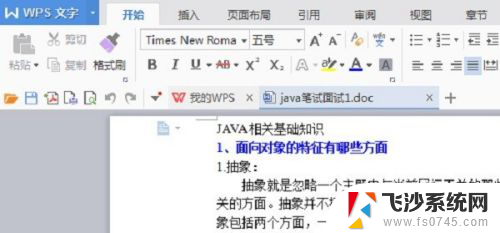
2.第二步点击“wps文字”,选择”备份与恢复”。点击“备份管理”
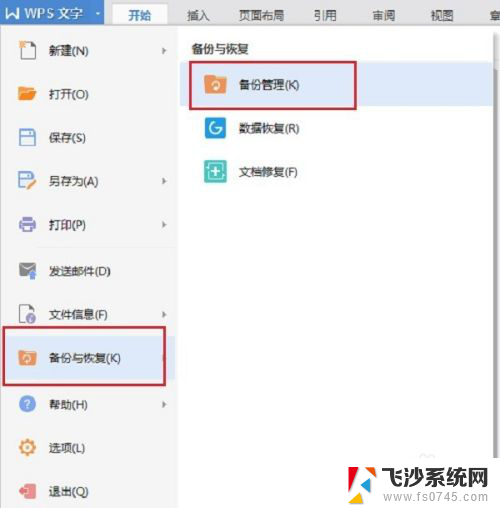
3.第三步进去备份管理之后,点击右边的“查看其它备份”。如下图所示:
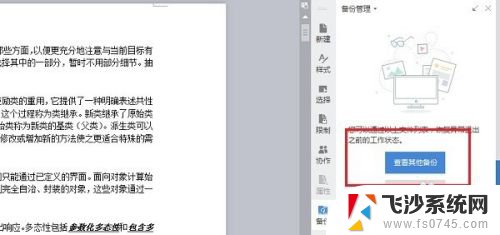
4.第四步我们就可以看到以前自动备份的各文件,点击恢复就完成了。如下图所示:
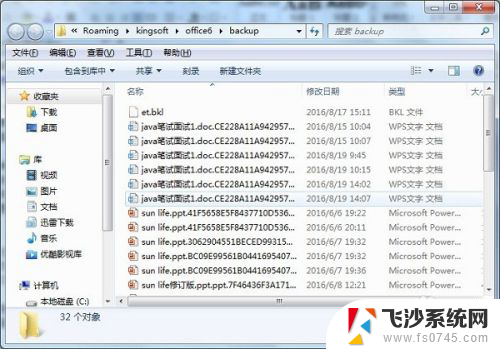
以上是关于如何恢复wps不小心删除的文件的全部内容,如果你遇到这种情况,可以按照以上步骤解决,非常简单且快速。
wps不小心删除的文件怎么恢复 怎样恢复WPS误删除的文件相关教程
-
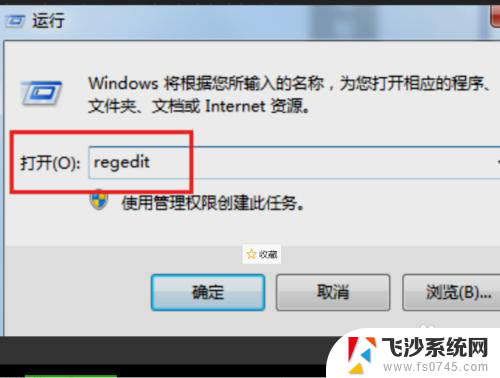 不小心删除的软件如何恢复 电脑软件误删了怎么恢复
不小心删除的软件如何恢复 电脑软件误删了怎么恢复2024-04-09
-
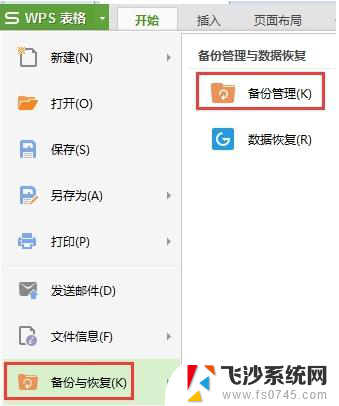 wps怎样把删除的文件恢复 wps删除文件恢复方法
wps怎样把删除的文件恢复 wps删除文件恢复方法2024-02-02
-
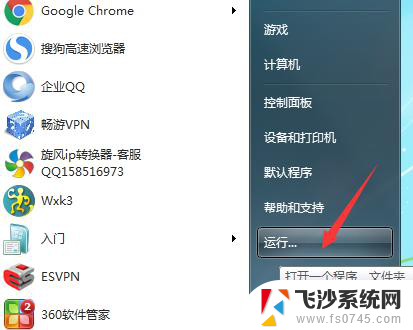 电脑不小心删除文件怎么恢复 删除文件后如何恢复
电脑不小心删除文件怎么恢复 删除文件后如何恢复2023-11-17
-
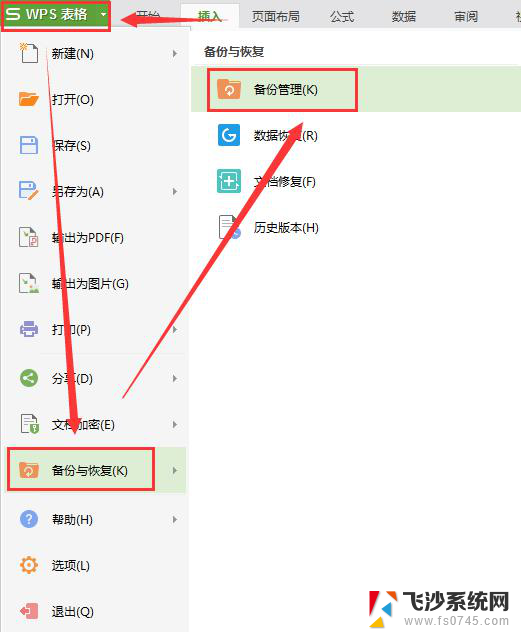 wps不小心删除了还能恢复吗 wps删除文件能找回吗
wps不小心删除了还能恢复吗 wps删除文件能找回吗2024-03-25
- windows删除的文件怎么复原 如何恢复误删的文件
- svn恢复删除的文件 SVN删除文件后如何恢复
- wps不小心把文本框动画选项删除了如何恢复 如何在wps中恢复删除的文本框动画选项
- wps删除保存啦怎么恢复 wps删除保存后怎样恢复被删除的文件
- 怎样恢复手机删除音频 手机音频文件删除恢复软件
- wps如何恢复云文档中误删的文件 如何在wps云文档中恢复误删的文件
- 电脑如何硬盘分区合并 电脑硬盘分区合并注意事项
- 连接网络但是无法上网咋回事 电脑显示网络连接成功但无法上网
- 苹果笔记本装windows后如何切换 苹果笔记本装了双系统怎么切换到Windows
- 电脑输入法找不到 电脑输入法图标不见了如何处理
- 怎么卸载不用的软件 电脑上多余软件的删除方法
- 微信语音没声音麦克风也打开了 微信语音播放没有声音怎么办
电脑教程推荐
- 1 如何屏蔽edge浏览器 Windows 10 如何禁用Microsoft Edge
- 2 如何调整微信声音大小 怎样调节微信提示音大小
- 3 怎样让笔记本风扇声音变小 如何减少笔记本风扇的噪音
- 4 word中的箭头符号怎么打 在Word中怎么输入箭头图标
- 5 笔记本电脑调节亮度不起作用了怎么回事? 笔记本电脑键盘亮度调节键失灵
- 6 笔记本关掉触摸板快捷键 笔记本触摸板关闭方法
- 7 word文档选项打勾方框怎么添加 Word中怎样插入一个可勾选的方框
- 8 宽带已经连接上但是无法上网 电脑显示网络连接成功但无法上网怎么解决
- 9 iphone怎么用数据线传输文件到电脑 iPhone 数据线 如何传输文件
- 10 电脑蓝屏0*000000f4 电脑蓝屏代码0X000000f4解决方法